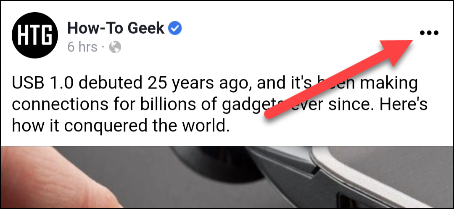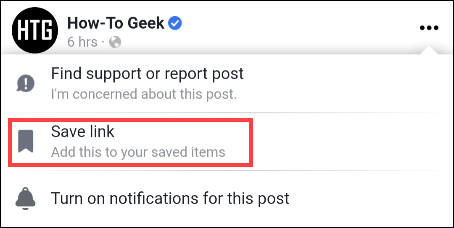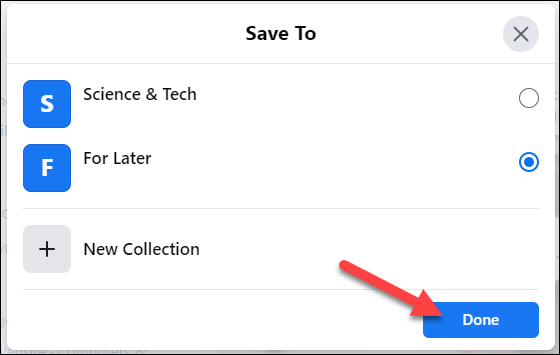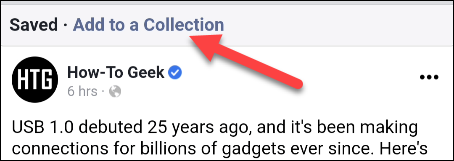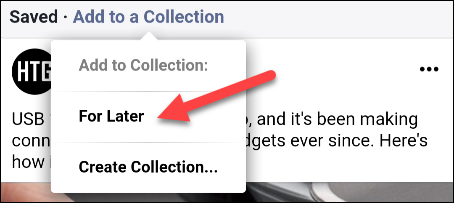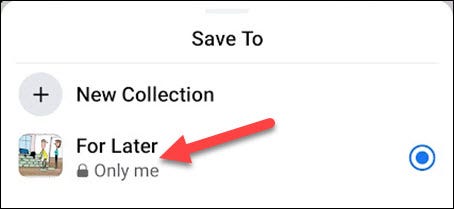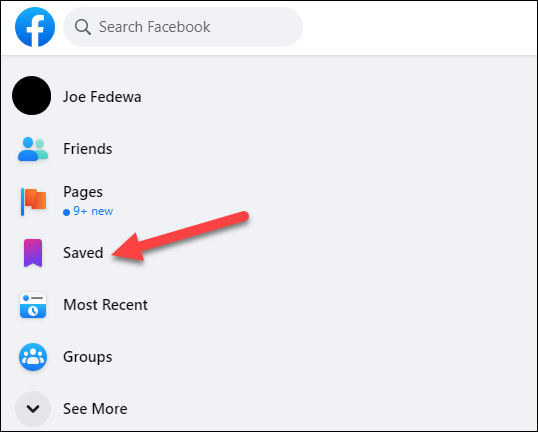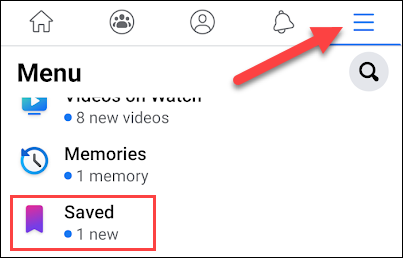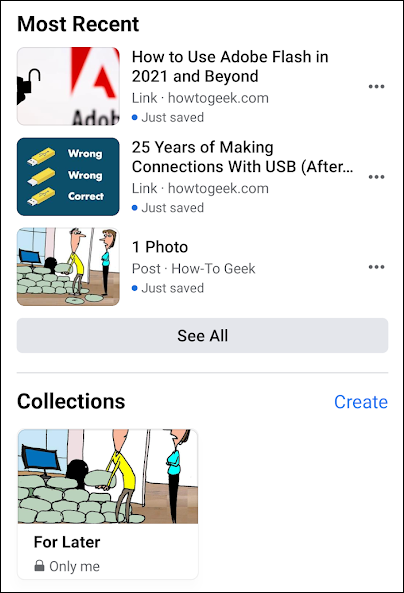Er zijn veel evenementen op Facebook Wat een beetje vermoeiend kan voelen. Wat als je een bericht hebt gemist en het later niet hebt gevonden? Gelukkig bevat het Facebook Het heeft een bladwijzerfunctie om u te helpen dingen bij te houden en op te slaan voor later.
Met Facebook kun je dingen opslaan om ze later te openen. U kunt gedeelde links, berichten, foto's, video's en zelfs gedeelde pagina's en evenementen opslaan. Al deze dingen kunnen worden georganiseerd in:Vrij. Laten we het doen.
Hoe berichten op Facebook op te slaan
Iets opslaan op Facebook werkt hetzelfde, of je nu een desktopbrowser gebruikt op Windows, Mac, Linux, smartphonebrowser of iPhone أو iPad of apparaat Android .
Zoek eerst een Facebook-bericht dat u wilt opslaan. Tik of klik op het pictogram met de drie stippen in de hoek van het bericht.
Selecteer vervolgens Bericht opslaan (of Gebeurtenis opslaan, Link opslaan, enz.).
Hier zullen de dingen er een beetje anders uitzien, afhankelijk van waar je Facebook gebruikt.
In een desktopbrowser wordt u in een pop-up gevraagd een groep te kiezen om in op te slaan. Kies een groep of maak een nieuwe groep aan en klik op "Gedaan" Als je klaar bent.
Met behulp van de mobiele browser wordt het bericht rechtstreeks naar de "sectie" gestuurdOpgeslagen itemsStandaard.
Na het klikken opbericht opslaan"Je hebt een keuze."Aan groep toevoegen'.
Hierdoor verschijnt uw lijst met groepen en de optie om een nieuwe groep aan te maken.
De iPhone-, iPad- en Android-apps werken op dezelfde manier als de desktopsite. Na het selecteren van "bericht opslaanJe krijgt meteen de optie om het op te slaan in een groep of om een nieuwe groep aan te maken.
Hoe toegang te krijgen tot opgeslagen berichten op Facebook
Zodra je het bericht op Facebook hebt opgeslagen, vraag je je waarschijnlijk af waar het naartoe gaat. We laten u zien hoe u toegang krijgt tot al uw collecties en opgeslagen items.
Ga op je Windows-, Mac- of Linux-desktop naar je pagina Thuis op Facebook En klik op "Opslaan" in de linkerzijbalk. Mogelijk moet u eerst op Meer weergeven klikken om de zijbalk uit te vouwen.
Hier ziet u al uw opgeslagen items. U kunt per groep organiseren vanuit de rechterzijbalk.
De mobiele browser of de Facebook-apps voor apparaten gebruiken iPhone أو iPad أو Android U moet op het hamburgerpictogram klikken en vervolgens "gered'.
De meest recente items verschijnen bovenaan en de collecties zijn onderaan te vinden.
Dat is alles! Dit is een leuke kleine truc om berichten die je leuk vond op te slaan of om te onthouden iets te lezen als je meer tijd hebt.
Mogelijk bent u ook geïnteresseerd in hoe: Verwijder al je oude Facebook-berichten in één keer